Word 2010'da Köprü Nasıl Düzenlenir
Köprüler, web sayfalarında ve belgelerde, okuyucuların farklı bir Web sayfasını ziyaret etmelerini kolaylaştırmak için kullanılır. Microsoft Word 2010 köprü kullanımını destekler ve bunları gerektiği gibi oluşturabilir, düzenleyebilir ve kaldırabilirsiniz. Yanlış bir bağlantı içeren bir belgeniz varsa, silmeden belgeyi değiştirmek mümkündür.
Aşağıdaki eğitimimiz, mevcut bir köprüyü farklı bir Web sayfası adresine sahip bir köprüyü değiştirmek için gerekli adımlarda size yol gösterecektir.
Microsoft Word 2010'da Bağlantı Değiştirme
Bu makaledeki adımlarda, zaten bir bağlantı içeren bir Word 2010 belgenizin olduğu ve bu bağlantının işaret ettiği konumu değiştirmek istediğiniz varsayılır.
Adım 1: Belgenizi Word 2010'da açın.
Adım 2: Bağlantıyı sağ tıklayın ve ardından Köprü Düzenle seçeneğini tıklayın.
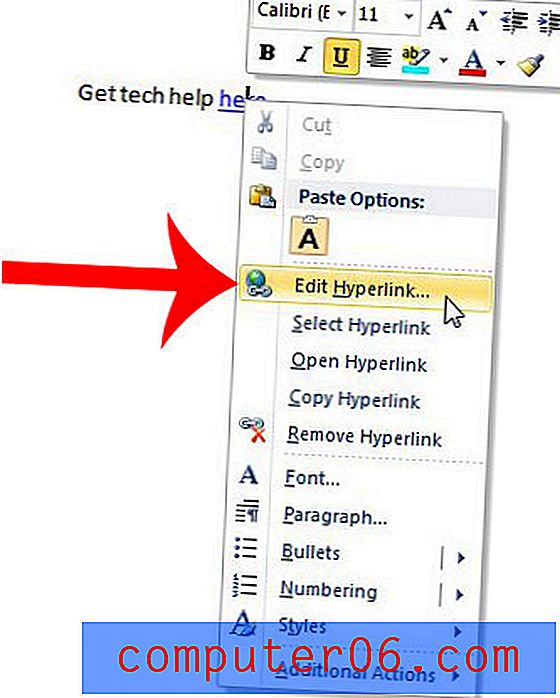
3. Adım: Adres alanının içini tıklayın, mevcut bağlantıyı silin ve ardından yeni bağlantı için Web sayfasının adresini girin. Köprü içeren bağlantı metnini değiştirmek isterseniz, pencerenin üst kısmındaki Görüntülenecek metin alanındaki metni değiştirerek bunu yapabilirsiniz. Köprüyü değiştirmeyi tamamladığınızda Tamam düğmesine tıklayın.
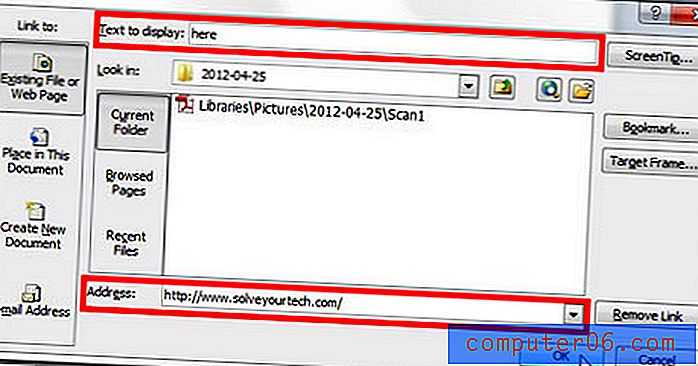
Başka değişiklikler yapmayı bitirdikten sonra belgeyi kaydettiğinizden emin olun.
Köprüyü sağ tıklayamıyorsanız bağlantıyı, pencerenin üst kısmındaki Ekle sekmesini ve ardından gezinme şeridinin Bağlantılar bölümündeki Köprü düğmesini tıklatarak da bağlantıyı düzenleyebilirsiniz.
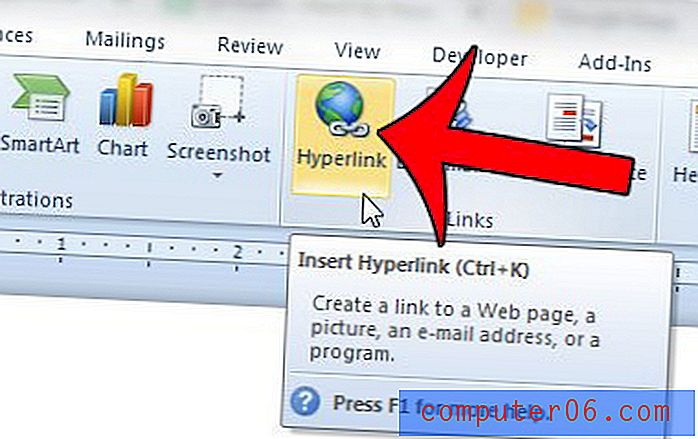
Yeni köprünün Web sayfası adresini girme konusunda sorun yaşıyorsanız, bu makalede tarayıcınızdaki açık bir Web sayfasından bir adresin nasıl kopyalanacağı ve yapıştırılacağı gösterilecektir.



